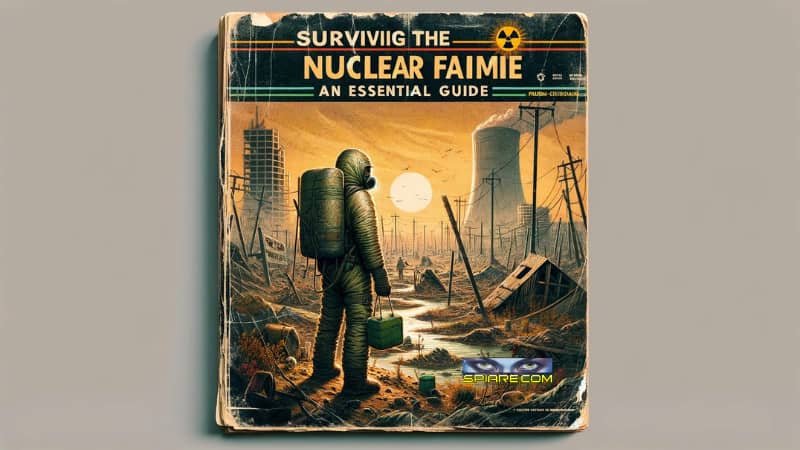Come installare una rete VPN? Negli ultimi anni, la protezione della privacy online è diventata un aspetto fondamentale per chi naviga su Internet. Uno degli strumenti più potenti e utilizzati per proteggere i dati personali e navigare in modo sicuro è la rete VPN. Se vuoi sapere come installare una rete VPN, sei nel posto giusto. In questo articolo ti guiderò passo passo, dalla scelta del miglior servizio VPN fino alla sua configurazione su vari dispositivi.
Contenuto
- Come installare una rete VPN, cos’è e perché è importante?
- Come installare una rete VPN e le migliori disponibili: come scegliere?
- Come installare una rete VPN su PC
- Come installare una rete VPN su smartphone e tablet
- Come installare una rete VPN sul router
- Come installare una rete VPN su Smart TV
- Come installare una rete VPN su Fire TV Stick
- Conclusione su come installare una rete VPN
- FAQ su Come Installare una Rete VPN
- Glossario su VPN
- Autore
Come installare una rete VPN, cos’è e perché è importante?
Una VPN, acronimo di Virtual Private Network, è una tecnologia che permette di creare una rete privata e sicura utilizzando un’infrastruttura pubblica come Internet. In altre parole, una VPN consente di cifrare la connessione tra il tuo dispositivo (PC, smartphone, tablet, etc.) e il server VPN, proteggendo così i tuoi dati durante la trasmissione e mantenendo la tua identità online anonima.
La VPN svolge una funzione fondamentale nella protezione della privacy online e nella sicurezza informatica, mascherando il tuo indirizzo IP personale e garantendo che la tua connessione non sia visibile o accessibile a malintenzionati, fornitori di servizi Internet (ISP), hacker o enti governativi. Vediamo più nel dettaglio perché questo strumento è così importante nel contesto della navigazione web moderna.

Come funziona una VPN
Il funzionamento di una VPN si basa su un processo di cifratura dei dati. Quando ti connetti a un server VPN, tutto il traffico generato dal tuo dispositivo viene crittografato e inviato attraverso un tunnel virtuale sicuro fino al server. Da qui, i dati vengono reindirizzati verso il sito o il servizio che desideri visitare, ma con l’indirizzo IP del server VPN, non il tuo. Questo processo maschera la tua posizione reale e rende difficile per chiunque monitorare le tue attività online.
Questo meccanismo offre vantaggi fondamentali, quali:
- Crittografia della connessione: Proteggere il traffico di rete significa rendere i tuoi dati illeggibili per chi tenta di intercettarli. Questo è particolarmente importante quando utilizzi reti Wi-Fi pubbliche, dove la tua connessione è più vulnerabile ad attacchi come lo sniffing dei dati.
- Mascheramento dell’indirizzo IP: Navigando con una VPN, il tuo indirizzo IP viene sostituito con quello del server VPN, permettendoti di restare anonimo. Questo rende difficile tracciare la tua attività online e localizzare la tua vera posizione.
- Superamento di restrizioni geografiche: Molti contenuti su Internet, come i servizi di streaming, sono soggetti a restrizioni regionali. Utilizzando una VPN, puoi bypassare queste limitazioni connettendoti a un server in un’altra regione o paese, accedendo così a cataloghi e contenuti non disponibili nella tua area.
Perché è importante usare una VPN
L’importanza dell’uso di una VPN deriva dalla crescente necessità di tutelare la privacy digitale e di proteggere i dati sensibili dagli occhi indiscreti. Ecco alcune delle principali ragioni per cui una VPN è fondamentale per chiunque utilizzi Internet oggi:
1. Protezione dai cyber-attacchi
La navigazione online senza una VPN può esporre i tuoi dati personali e la tua connessione a diversi rischi. Gli hacker possono sfruttare reti non sicure per intercettare informazioni sensibili come password, numeri di carte di credito, e-mail e altro ancora. Grazie alla crittografia della connessione, una VPN protegge i tuoi dati anche quando navighi su reti Wi-Fi pubbliche, dove i rischi di attacchi informatici sono più elevati.
2. Privacy online e anonimato
Uno dei principali vantaggi dell’uso di una VPN è la possibilità di navigare in modo anonimo. Senza una VPN, il tuo indirizzo IP personale è visibile a tutti i siti che visiti, permettendo a chiunque (ISP, agenzie governative, pubblicitari) di monitorare le tue attività. Utilizzando una VPN, il tuo traffico dati viene instradato attraverso il server VPN, che sostituisce il tuo indirizzo IP con uno diverso, impedendo così il tracciamento delle tue attività online.
3. Superare censure e restrizioni regionali
In molti paesi, l’accesso a determinati siti web o servizi è bloccato per ragioni politiche o culturali. Ad esempio, alcune piattaforme di social media o siti di informazione possono essere censurati. Con una VPN, puoi bypassare queste restrizioni, simulando una connessione da un altro paese dove tali blocchi non esistono. Questo è molto utile anche per chi desidera accedere ai cataloghi esteri dei servizi di streaming, come Netflix, che offrono contenuti diversi a seconda del Paese.
4. Evitare la profilazione degli inserzionisti
Senza una VPN, le aziende di marketing e i siti web possono raccogliere informazioni sulle tue abitudini di navigazione e utilizzare questi dati per creare profili dettagliati su di te. Utilizzando una VPN, diventa più difficile per questi inserzionisti identificare la tua identità e raccogliere informazioni su di te, garantendo così una maggiore protezione dei tuoi dati personali.
5. Accesso sicuro alle reti aziendali
Per chi lavora da remoto, le VPN sono uno strumento indispensabile per accedere in modo sicuro alle reti aziendali. Le aziende spesso richiedono ai dipendenti di utilizzare una VPN per collegarsi alla rete interna, proteggendo così le comunicazioni e i file aziendali da eventuali attacchi. Questo è particolarmente importante quando si lavora da luoghi pubblici o su reti Wi-Fi non protette.
Quando non usare una VPN
Nonostante i numerosi vantaggi, è importante sapere che l’uso di una VPN non è privo di limiti. Ad esempio, in alcuni Paesi l’uso delle VPN può essere regolamentato o addirittura vietato. Prima di viaggiare in paesi con leggi restrittive, come la Cina o l’Iran, è fondamentale verificare se l’utilizzo di VPN è legale. Inoltre, mentre una VPN protegge la tua connessione, non è una soluzione completa per la sicurezza informatica: è sempre consigliabile adottare ulteriori misure di sicurezza, come antivirus e firewall.
Come installare una rete VPN e quali scegliere?
La scelta del servizio VPN è cruciale per garantire sicurezza e privacy. Optare per una VPN affidabile e con una politica di non registrazione dei dati è fondamentale. I servizi come NordVPN, ExpressVPN e Surfshark offrono una protezione avanzata, con funzionalità come la doppia VPN e server ottimizzati per il protocollo Onion, utilizzato per la navigazione anonima su reti come Tor.
In un mondo in cui la privacy online è sempre più a rischio e le minacce digitali sono in costante aumento, l’uso di una rete VPN diventa un passo fondamentale per proteggere i propri dati e navigare in modo sicuro. Sia che tu voglia proteggere la tua identità, superare restrizioni geografiche o accedere in modo sicuro a reti aziendali, una VPN offre la sicurezza di cui hai bisogno.
Se non l’hai ancora fatto, considera di iniziare a usare una VPN per proteggere la tua connessione e navigare in tranquillità.
Come installare una rete VPN e le migliori disponibili: come scegliere?
La scelta di una VPN (Virtual Private Network) adatta alle proprie esigenze è un passaggio cruciale per garantire una navigazione sicura e privacy online. Non tutte le VPN sono uguali, e la selezione del servizio giusto dipende da diversi fattori come velocità, sicurezza, facilità d’uso e funzionalità aggiuntive. Approfondiamo i principali aspetti da considerare per scegliere la miglior VPN e ti presenterò alcune delle migliori opzioni attualmente disponibili sul mercato.

Come installare una rete VPN ed i criteri di scelta
Per scegliere la VPN più adatta, è fondamentale considerare una serie di elementi chiave che possono fare la differenza in termini di sicurezza e prestazioni.
- Sicurezza e privacy La sicurezza è il principale motivo per cui si sceglie una VPN. Verifica che il servizio offra:
- Crittografia di livello militare (AES-256): questo garantisce che i tuoi dati siano inaccessibili a hacker e a enti governativi.
- Politica no-log: una VPN affidabile non conserva traccia delle tue attività online, garantendo così che i tuoi dati non possano essere compromessi. Servizi come NordVPN, ExpressVPN, e Surfshark sono noti per la loro rigorosa politica di no-log.
- Kill switch: una funzionalità che interrompe automaticamente la connessione a Internet se la connessione VPN si interrompe, prevenendo fughe di dati.
- Doppia VPN: alcune VPN, come NordVPN, offrono una funzione di doppia VPN che crittografa i dati non solo una volta, ma due, per una protezione extra.
- Velocità L’utilizzo di una VPN può ridurre leggermente la velocità di connessione a Internet, poiché i dati devono passare attraverso un server VPN. Tuttavia, i migliori servizi VPN compensano questa perdita con server ottimizzati per alte velocità. Se desideri utilizzare la VPN per lo streaming, i download P2P, o i giochi online, è importante scegliere un servizio che offra connessioni rapide e stabili.ExpressVPN e Surfshark sono noti per le loro elevate prestazioni in termini di velocità, ideali per chi vuole accedere a contenuti di streaming senza buffering o lag.
- Numero e posizione dei server Il numero di server e la loro distribuzione geografica sono elementi fondamentali per accedere a contenuti geo-bloccati, come i cataloghi esteri dei servizi di streaming (ad esempio Netflix, Disney+, Hulu). Una VPN con una vasta rete di server ti permette di simulare la tua posizione in quasi qualsiasi parte del mondo, aggirando così le restrizioni regionali.
- NordVPN: offre oltre 5.400 server in più di 60 Paesi.
- Surfshark: oltre 3.200 server in 100 Paesi, con una delle migliori reti per chi desidera accedere a contenuti globali.
- ExpressVPN: dispone di server in oltre 94 Paesi, ideale per accedere a contenuti da qualsiasi angolo del mondo.
- Compatibilità con i dispositivi Una buona VPN deve essere compatibile con una vasta gamma di dispositivi. Controlla se il servizio VPN funziona su:
- PC (Windows, macOS, Linux)
- Smartphone e tablet (iOS, Android)
- Router
- Smart TV e dispositivi di streaming come Fire TV Stick
- Facilità di utilizzo Non tutte le VPN richiedono competenze tecniche per essere configurate. Le migliori VPN offrono:
- App intuitive per una configurazione e un utilizzo facile, anche per chi non ha esperienza tecnica.
- Installazioni rapide sia su PC che su smartphone e tablet, come abbiamo descritto precedentemente.
- Supporto clienti 24/7, che può fare la differenza nel caso si incontri un problema o si necessiti di assistenza per la configurazione.
- Prezzo Il prezzo è un fattore chiave per molti utenti. Sebbene esistano VPN gratuite, queste spesso mancano delle funzionalità di sicurezza e delle velocità elevate che offrono i servizi a pagamento. I servizi a pagamento, come quelli di NordVPN, ExpressVPN e Surfshark, offrono piani convenienti, con sconti significativi se si opta per abbonamenti annuali o pluriannuali. Ad esempio:
- NordVPN: offre piani a partire da meno di 4 euro/mese.
- Surfshark: uno dei servizi più economici, con piani a partire da circa 2 euro/mese.
- ExpressVPN: leggermente più costoso, con un piano di 6,45 euro/mese, ma giustificato dalle alte velocità e dall’eccellente sicurezza.
- Funzionalità extra Oltre alla protezione e alla privacy, alcune VPN offrono funzionalità avanzate che possono essere di grande utilità:
- Server ottimizzati per il P2P: ideali per chi scarica file tramite torrent.
- Onion over VPN: come offerto da NordVPN, per una sicurezza ancora maggiore durante la navigazione tramite il protocollo Tor.
- Blocco delle pubblicità e malware: alcune VPN includono strumenti di sicurezza aggiuntivi per bloccare siti pericolosi o fastidiosi annunci pubblicitari.
Le migliori VPN del 2024
Ecco una panoramica delle VPN che si distinguono nel 2024 per le loro prestazioni e funzionalità:
- NordVPN
- Pro: Eccellente sicurezza, crittografia avanzata, doppia VPN, ottima per lo streaming e il P2P, politica no-log rigorosa.
- Contro: Le opzioni di server possono risultare sovraccariche durante i picchi di utilizzo.
- Costo: A partire da meno di 4 euro/mese.
- Surfshark
- Pro: Prezzo molto competitivo, supporta connessioni illimitate, ottime velocità, adatta allo streaming e al download di file.
- Contro: La rete di server è leggermente meno ampia rispetto a NordVPN.
- Costo: Circa 2,50 euro/mese con un abbonamento di 12 mesi.
- ExpressVPN
- Pro: Alta velocità, compatibile con molti dispositivi, eccellente per lo streaming e le connessioni sicure su reti pubbliche, politica no-log affidabile.
- Contro: Costo più elevato rispetto alla media.
- Costo: 6,45 euro/mese per il piano annuale.
- PrivadoVPN
- Pro: Ottima sicurezza e velocità, adatto a chi cerca una VPN economica e sicura, ottimo per lo streaming e il P2P.
- Contro: Rete di server più limitata rispetto ai concorrenti.
- Costo: Circa 2,50 euro/mese per un piano annuale.
Quando scegli una VPN, è fondamentale valutare le tue esigenze specifiche in termini di sicurezza, velocità e dispositivi. Le migliori VPN come NordVPN, Surfshark, ExpressVPN, e Privado VPN offrono soluzioni affidabili per proteggere la tua privacy online, garantendo al contempo alte prestazioni e flessibilità d’uso.
Come installare una rete VPN su PC
L’installazione di una VPN su PC è uno dei modi più semplici per proteggere la tua privacy online e garantire una navigazione sicura su Internet. Grazie alle interfacce user-friendly offerte dai principali servizi VPN, come NordVPN, Surfshark, ed ExpressVPN, anche chi non ha competenze tecniche avanzate può configurare rapidamente una VPN sul proprio computer. In questa guida, esploreremo i passaggi dettagliati per installare una VPN su PC, sia su sistemi Windows che su macOS e Linux.

Requisiti preliminari
Prima di iniziare con l’installazione, assicurati di avere:
- Un abbonamento a un servizio VPN affidabile (come NordVPN, Surfshark o ExpressVPN).
- Accesso a una connessione Internet stabile.
- Uno spazio di archiviazione sufficiente sul tuo computer per scaricare e installare il software VPN.
Ora che hai tutto il necessario, vediamo come procedere con l’installazione in base al sistema operativo del tuo PC.
Come installare una VPN su Windows
Windows è uno dei sistemi operativi più popolari, ed è compatibile con la maggior parte dei servizi VPN disponibili sul mercato. Segui questi passaggi per configurare la VPN sul tuo PC Windows:
- Scarica il software VPN
- Visita il sito web ufficiale del servizio VPN che hai scelto (ad esempio, NordVPN o ExpressVPN).
- Cerca la sezione dedicata al download e seleziona il client VPN per Windows.
- Clicca su “Scarica” per avviare il download del file eseguibile (.exe).
- Installa il client VPN
- Una volta scaricato il file, fai doppio clic su di esso per avviare il processo di installazione.
- Durante l’installazione, potrebbe esserti chiesto di confermare l’operazione (ad esempio cliccando su “Sì” nella finestra di dialogo di Windows).
- Segui le istruzioni a schermo, cliccando su “Avanti” o “Install” dove richiesto. Il processo richiede pochi minuti.
- Accedi con il tuo account VPN
- Al termine dell’installazione, avvia l’applicazione VPN dal desktop o dal menu Start.
- Ti verrà richiesto di accedere con le tue credenziali (email e password) create al momento dell’abbonamento.
- Una volta effettuato l’accesso, l’applicazione VPN ti mostrerà un elenco di server VPN disponibili.
- Configura la connessione VPN
- Scegli un server in base alle tue esigenze. Molti servizi offrono opzioni come la connessione rapida al server più vicino o la selezione di un server specifico per bypassare le restrizioni regionali.
- Se desideri utilizzare il server più veloce, clicca su “Connessione rapida”. Se invece vuoi connetterti a un server di un Paese specifico, scegli il Paese dalla lista dei server.
- Naviga in sicurezza
- Una volta stabilita la connessione, la tua navigazione sarà protetta. Tutti i tuoi dati saranno crittografati, il tuo indirizzo IP personale sarà mascherato e potrai navigare senza preoccupazioni di tracciamento o censura.
- Per disconnetterti, basta aprire l’app VPN e fare clic su “Disconnetti”.
Suggerimento: se hai bisogno di un livello di protezione maggiore, alcuni servizi come NordVPN offrono funzionalità avanzate come la doppia VPN o server specializzati per P2P e navigazione tramite Tor.
Come installare una VPN su macOS
Anche su macOS, l’installazione di una VPN è un processo semplice e simile a quello di Windows. Ecco come farlo:
- Scarica l’app VPN
- Visita il sito ufficiale del servizio VPN scelto e scarica il client per macOS.
- In alternativa, puoi scaricare alcune VPN direttamente dall’App Store di macOS (ad esempio, NordVPN è disponibile nell’App Store).
- Installa l’applicazione VPN
- Una volta scaricato il file, fai doppio clic su di esso e trascina l’icona della VPN nella cartella Applicazioni.
- Se hai scaricato la VPN dall’App Store, fai clic su “Ottieni” e poi su “Installa”.
- Avvia l’app e accedi
- Apri l’applicazione dalla cartella Applicazioni o dal Launchpad.
- Accedi con le tue credenziali VPN (email e password).
- Configura e connettiti
- Come su Windows, puoi scegliere di connetterti al server più veloce tramite la funzione Connessione rapida o selezionare manualmente un server VPN in base al Paese.
- Una volta connesso, vedrai una notifica che indica che la connessione è protetta.
- Naviga in sicurezza
- Tutti i tuoi dati saranno crittografati, garantendoti una connessione sicura. Potrai goderti una navigazione privata e accedere a contenuti geo-bloccati.
Nota: macOS non supporta più il protocollo PPTP poiché è considerato non sicuro. Assicurati che la tua VPN utilizzi protocolli moderni come IKEv2, OpenVPN o WireGuard per una sicurezza ottimale.
Come installare una VPN su Linux
L’installazione di una VPN su Linux è leggermente diversa rispetto ai sistemi Windows e macOS, poiché potrebbe richiedere l’uso del Terminale. Tuttavia, molti servizi VPN offrono guide dettagliate per semplificare il processo. Ecco come installare una VPN su Linux:
- Scarica il client VPN
- Vai al sito ufficiale del servizio VPN e cerca la guida per Linux.
- Di solito, i servizi VPN offrono file di installazione specifici o comandi che puoi eseguire nel terminale.
- Installa la VPN
- Apri il Terminale e inserisci i comandi forniti dalla VPN. Ad esempio, per installare NordVPN su Ubuntu, puoi utilizzare il comando:
sh <(curl -sSf https://downloads.nordcdn.com/apps/linux/install.sh) - Accedi con il tuo account VPN
- Dopo aver installato il client, esegui il comando
nordvpn login(o il comando equivalente del tuo servizio VPN) per accedere con le tue credenziali.
- Dopo aver installato il client, esegui il comando
- Connetti al server VPN
- Per connetterti a un server, digita il comando
nordvpn connect(o il comando del servizio VPN che stai utilizzando). - Puoi anche specificare un Paese o un server specifico per la connessione.
- Per connetterti a un server, digita il comando
- Gestisci la VPN tramite terminale
- Molti servizi VPN su Linux offrono comandi per la gestione delle connessioni e delle impostazioni. Ad esempio, con NordVPN puoi utilizzare
nordvpn statusper vedere lo stato della connessione enordvpn disconnectper disconnetterti.
- Molti servizi VPN su Linux offrono comandi per la gestione delle connessioni e delle impostazioni. Ad esempio, con NordVPN puoi utilizzare
Suggerimento: Assicurati di verificare le distro Linux supportate dal servizio VPN scelto, poiché alcune VPN potrebbero avere limitazioni in termini di compatibilità.
L’installazione di una VPN su PC è un processo semplice e rapido, indipendentemente dal sistema operativo che utilizzi. Una volta installata, avrai una protezione completa della tua connessione e potrai godere di tutti i vantaggi di una navigazione sicura e anonima. Seguendo questi passaggi, potrai configurare facilmente una VPN su Windows, macOS o Linux, garantendo la massima protezione per i tuoi dati personali e l’accesso a contenuti di tutto il mondo.
Come installare una rete VPN su smartphone e tablet
Proteggere la propria connessione su smartphone e tablet è diventato essenziale nell’era della mobilità digitale, dove sempre più informazioni personali e dati sensibili vengono gestiti attraverso dispositivi mobili. Fortunatamente, installare e configurare una VPN su smartphone e tablet è un processo relativamente semplice, grazie alle numerose app VPN disponibili sia per iOS che per Android. Vediamo in dettaglio come installare una VPN su ciascuna di queste piattaforme.
1. Perché installare una VPN su dispositivi mobili?
Prima di entrare nel vivo dell’installazione, è importante capire i vantaggi che derivano dall’utilizzo di una VPN su smartphone e tablet:
- Navigazione sicura: Le VPN criptano il traffico dati, rendendo impossibile per hacker e malintenzionati intercettare le tue comunicazioni quando sei connesso a reti Wi-Fi pubbliche.
- Privacy online: Con una VPN, puoi nascondere il tuo indirizzo IP personale, impedendo ai siti web, inserzionisti e provider di servizi internet di tracciare la tua attività online.
- Accesso a contenuti globali: Una VPN ti permette di superare le restrizioni regionali accedendo a contenuti bloccati nel tuo Paese, come cataloghi esteri di servizi di streaming.
- Protezione dei dati sensibili: Con l’aumento delle operazioni finanziarie e delle attività bancarie su dispositivi mobili, l’utilizzo di una VPN offre una protezione aggiuntiva per i tuoi dati sensibili.
2. Come installare una VPN su dispositivi Android
Gli smartphone e tablet Android dispongono di una vasta gamma di applicazioni VPN facilmente installabili dal Google Play Store. Di seguito ti mostro come configurare una VPN utilizzando una delle app più popolari, come NordVPN.
Guida passo passo:
- Scarica l’app dal Google Play Store
- Apri il Google Play Store sul tuo dispositivo.
- Cerca “NordVPN” (o un’altra VPN che preferisci) e premi su “Installa”.
- Registrati o accedi all’app
- Una volta completata l’installazione, apri l’app e premi su “Registrati” se è la prima volta che utilizzi il servizio, oppure su “Accedi” se hai già un account.
- Inserisci le tue credenziali di accesso (email e password) per accedere all’applicazione.
- Configura la VPN
- Dopo aver effettuato l’accesso, l’app ti chiederà di autorizzare l’installazione del profilo VPN sul tuo dispositivo. Segui le indicazioni su schermo e approva la richiesta.
- Ora puoi selezionare un server VPN in base alla posizione desiderata, per esempio, se vuoi accedere a contenuti di streaming USA, puoi selezionare un server situato negli Stati Uniti.
- Clicca su “Connessione rapida” per collegarti automaticamente al server VPN più vicino e più veloce.
- Naviga in sicurezza
- Una volta stabilita la connessione, il traffico dati del tuo smartphone sarà crittografato e sarai protetto durante la navigazione. Puoi continuare a usare il browser, app di social media o servizi di streaming senza rischi per la tua privacy.
Configurazione manuale su Android:
In alternativa, puoi configurare una VPN manualmente senza usare app specifiche:
- Vai su Impostazioni > Connessioni > Altre connessioni > VPN.
- Premi su Aggiungi profilo VPN e inserisci i dettagli forniti dal tuo servizio VPN (Nome, Tipo di VPN, Indirizzo Server, Nome utente, Password).
- Salva la configurazione e connettiti utilizzando il profilo appena creato.
3. Come installare una VPN su dispositivi iOS (iPhone e iPad)
Anche i dispositivi Apple, come iPhone e iPad, supportano app VPN che rendono la configurazione facile e veloce. Di seguito, una guida per installare NordVPN su dispositivi iOS.
Guida passo passo:
- Scarica l’app dall’App Store
- Apri l’App Store sul tuo iPhone o iPad.
- Cerca “NordVPN” (o qualsiasi altra VPN scelta) e premi su “Ottieni” per scaricare l’applicazione.
- Registrati o accedi all’app
- Una volta installata l’app, aprila e registrati, o accedi con il tuo account esistente.
- Inserisci i dettagli richiesti (email e password) per completare l’accesso.
- Autorizza l’installazione del profilo VPN
- Quando accedi per la prima volta, l’app ti chiederà di configurare un profilo VPN. Tocca “Consenti” per approvare l’installazione del profilo VPN nel dispositivo.
- Autentica l’installazione utilizzando Touch ID, Face ID o il codice di sicurezza.
- Connettiti a un server VPN
- Una volta configurata l’app, potrai scegliere un server VPN dal Paese di tua scelta. Per la massima velocità, puoi selezionare la funzione di connessione rapida.
- Ora la tua connessione sarà protetta e crittografata, e il tuo traffico dati sarà instradato attraverso il server VPN scelto.
Configurazione manuale su iOS:
Se preferisci configurare una VPN manualmente, segui questi passaggi:
- Vai su Impostazioni > Generali > VPN > Aggiungi configurazione VPN.
- Seleziona il protocollo VPN (IKEv2, L2TP, o IPSec).
- Inserisci i dettagli forniti dal servizio VPN: Indirizzo server, ID remoto, Nome account, Password.
- Salva e abilita la connessione VPN selezionando l’interruttore ON accanto al nome della VPN.
4. Consigli utili per l’utilizzo di una VPN su smartphone e tablet
- Connessione automatica: La maggior parte delle app VPN offre una funzione di connessione automatica. Attivandola, il dispositivo si connetterà automaticamente alla VPN ogni volta che ti colleghi a una rete Wi-Fi, specialmente pubblica.
- Cambio server: Se hai bisogno di accedere a contenuti geo-bloccati, come cataloghi di Netflix USA o BBC iPlayer, puoi cambiare server scegliendo una nazione diversa direttamente dall’app VPN.
- Protezione integrata: Alcune app VPN, come ExpressVPN e NordVPN, offrono funzioni extra come il blocco di malware e tracker pubblicitari, migliorando ulteriormente la protezione del dispositivo.
5. Quale VPN scegliere per dispositivi mobili?
La scelta della VPN migliore per dispositivi mobili dipende dalle tue esigenze, ma i fattori da considerare includono la velocità della connessione, il numero di server disponibili, le politiche di no-log, e la facilità di utilizzo dell’app mobile. Ecco alcune delle VPN più consigliate per smartphone e tablet:
- NordVPN: Offre un’app user-friendly, server dedicati per streaming e P2P, e una rigida politica di no-log.
- Surfshark: Permette connessioni illimitate su dispositivi multipli con un solo account, ideale per famiglie.
- ExpressVPN: Eccellente per velocità e sicurezza, con un’interfaccia semplice e protezione su reti Wi-Fi pubbliche.
Installare una VPN su smartphone e tablet è un passo essenziale per garantire la privacy online e proteggere i tuoi dati sensibili mentre sei in movimento. Sia che tu scelga di configurarla tramite app o manualmente, i vantaggi di una VPN sono evidenti: protezione dai cyber-attacchi, superamento delle restrizioni regionali, e anonimato online. Con i servizi VPN come NordVPN, ExpressVPN e Surfshark, puoi navigare e accedere a contenuti da tutto il mondo in totale sicurezza.
Come installare una rete VPN sul router
Installare una VPN sul router è una delle soluzioni più efficaci per garantire che tutti i dispositivi connessi alla tua rete domestica siano protetti da una connessione sicura e crittografata. Questa opzione non solo protegge computer e smartphone, ma anche Smart TV, console di gioco, dispositivi IoT (Internet of Things) e qualsiasi altro dispositivo connesso alla rete.
In questo approfondimento ti guiderò passo passo attraverso la procedura di installazione di una VPN sul router, considerando vari modelli e sistemi, per aiutarti a massimizzare la sicurezza della tua rete.
Come installare una rete VPN ed i vantaggi sul router
Prima di addentrarci nei dettagli tecnici, vediamo alcuni dei principali vantaggi derivanti dall’installazione di una VPN direttamente sul router:
- Protezione di tutti i dispositivi: Con una VPN installata sul router, ogni dispositivo che si connette alla rete sarà automaticamente protetto.
- Facilità di gestione: Non dovrai più installare singole app VPN su ciascun dispositivo, semplificando la gestione della tua rete.
- Navigazione sicura e privata: Ogni connessione passerà attraverso un tunnel crittografato, proteggendo la tua privacy online e impedendo che il tuo indirizzo IP personale venga esposto.
- Accesso a contenuti geo-bloccati: Configurando la VPN sul router, potrai facilmente bypassare restrizioni regionali su tutti i dispositivi, inclusi Smart TV e console.
- Connessioni simultanee: Alcuni servizi VPN limitano il numero di dispositivi che possono essere connessi contemporaneamente. Con una VPN sul router, tutti i dispositivi collegati contano come una sola connessione.
Requisiti per installare una VPN sul router
Prima di iniziare, è importante verificare che il tuo router supporti l’installazione di una VPN. Non tutti i router domestici sono compatibili, quindi controlla prima le specifiche tecniche del tuo modello. Esistono due modi principali per utilizzare una VPN con un router:
- Router compatibili con VPN: Alcuni router includono nativamente il supporto VPN nelle impostazioni. Marchi come Asus, Netgear, e Linksys spesso offrono modelli con questa funzionalità.
- Router con firmware personalizzato: Se il tuo router non supporta la VPN di default, potresti essere in grado di installare un firmware alternativo come DD-WRT o OpenWRT che aggiunge il supporto VPN.
Passaggi per installare una VPN sul router
Di seguito, troverai una guida generale su come installare una VPN su vari tipi di router, insieme a una panoramica dei router compatibili e delle configurazioni specifiche.
1. Accesso al pannello di controllo del router
Il primo passo per installare una VPN sul tuo router è accedere al pannello di amministrazione del dispositivo. Puoi farlo seguendo questi semplici passaggi:
- Trova l’indirizzo IP del router: Solitamente, l’indirizzo IP predefinito è 192.168.1.1 o 192.168.0.1, ma potrebbe variare in base al modello.
- Accedi al router: Apri il tuo browser e inserisci l’indirizzo IP del router nella barra degli indirizzi. Inserisci il nome utente e la password per accedere (di solito si trovano sull’etichetta del router o nel manuale d’uso).
- Trova le impostazioni VPN: Una volta dentro il pannello di controllo, cerca una sezione dedicata alla VPN o alle Impostazioni avanzate.
2. Configurazione della VPN
Una volta trovato il menu delle impostazioni VPN, segui questi passaggi generali:
- Scarica i file di configurazione: Prima di poter configurare la VPN, è necessario ottenere i file di configurazione dal tuo provider VPN. Questo può includere file di configurazione OpenVPN, certificati di autenticazione e altri parametri di sicurezza.
- Inserisci le informazioni della VPN: Dovrai inserire vari dettagli che riguardano il servizio VPN che hai scelto. Questi includono:
- Nome utente e password del tuo account VPN.
- Indirizzo del server VPN a cui ti vuoi connettere (di solito fornito dal provider VPN).
- Protocollo VPN (di solito, i router supportano OpenVPN o L2TP/IPsec).
- Upload dei file di configurazione: Se stai utilizzando OpenVPN, dovrai caricare i file .ovpn forniti dal servizio VPN. Alcuni router potrebbero richiedere file di certificato (.crt) e chiavi (.key).
- Test della connessione: Dopo aver salvato le impostazioni, riavvia il router e verifica se la connessione VPN è attiva. Molti router offrono una sezione di diagnostica per controllare lo stato della connessione VPN.
3. Configurazione di un firmware alternativo (DD-WRT, OpenWRT, Tomato)
Se il tuo router non supporta nativamente una VPN, potresti installare un firmware alternativo che aggiunga questa funzionalità. I firmware più popolari per aggiungere il supporto VPN includono:
- DD-WRT: Un firmware open-source molto popolare che aggiunge supporto VPN e altre funzioni avanzate ai router. Ecco i passaggi generali:
- Visita il sito di DD-WRT e controlla se il tuo router è supportato.
- Scarica il firmware corretto e segui le istruzioni per flashare il router.
- Dopo aver installato DD-WRT, segui le istruzioni per configurare la VPN nelle impostazioni avanzate.
- OpenWRT: Un altro firmware open-source che offre funzionalità VPN. La procedura di configurazione è simile a quella di DD-WRT.
- Tomato: Un firmware alternativo che supporta OpenVPN e PPTP VPN e offre un’interfaccia utente più intuitiva.
Tieni presente che il flashing di un router con un nuovo firmware può annullare la garanzia e, se non eseguito correttamente, potrebbe danneggiare il dispositivo.
4. Configurare Smart DNS o split tunneling
Alcuni router VPN permettono anche l’utilizzo di Smart DNS, una funzionalità che consente di cambiare i server DNS senza passare attraverso un tunnel crittografato completo, utile per l’accesso ai cataloghi esteri dei servizi di streaming senza perdere velocità di connessione.
Alcuni modelli di router supportano anche il split tunneling, che ti consente di scegliere quali dispositivi o applicazioni devono passare attraverso la VPN e quali no.
Router consigliati per l’installazione di una VPN
Ecco alcuni dei modelli di router più utilizzati e consigliati per la configurazione di una VPN:
- Asus RT-AC68U: Supporta nativamente OpenVPN e PPTP. Facile da configurare e con ottime prestazioni.
- Netgear Nighthawk R7000: Un altro router molto popolare che può essere utilizzato con DD-WRT per abilitare OpenVPN.
- Linksys WRT3200ACM: Supporta OpenVPN e offre un’interfaccia intuitiva per la configurazione di una VPN.
- TP-Link Archer C7: Un’opzione economica, compatibile con firmware DD-WRT per l’uso di VPN.
Installare una VPN sul router è un ottimo modo per migliorare la sicurezza della tua rete e proteggere tutti i dispositivi collegati. Anche se la configurazione può sembrare complessa all’inizio, seguendo i passaggi descritti, sarai in grado di proteggere la tua connessione da attacchi informatici e navigare su Internet in modo sicuro e anonimo.
Se il tuo router supporta una VPN nativamente, la configurazione è relativamente semplice; in caso contrario, puoi sempre installare un firmware alternativo per abilitare questa funzione. Non importa quale soluzione scegli: una VPN sul router garantisce protezione per tutta la tua rete senza dover configurare manualmente ciascun dispositivo.
Come installare una rete VPN su Smart TV
Le Smart TV sono diventate una parte essenziale dell’intrattenimento domestico, permettendo l’accesso a piattaforme di streaming come Netflix, Amazon Prime Video, Disney+ e molte altre. Tuttavia, alcuni contenuti possono essere geo-bloccati a causa di restrizioni regionali, il che significa che non puoi accedere a determinate librerie in base al tuo Paese. Una soluzione efficace per bypassare queste restrizioni e proteggere la tua privacy online è installare una VPN direttamente sulla tua Smart TV.
L’installazione di una VPN su Smart TV può variare in base al modello della TV e al suo sistema operativo. Vediamo nel dettaglio come installare una rete VPN sui vari tipi di Smart TV e le alternative possibili.
1. Come installare una rete VPN su Smart TV con sistema operativo Android
Se la tua Smart TV è dotata di Android TV, il processo di installazione di una VPN è molto simile a quello che utilizzeresti per installare un’app su uno smartphone Android. Ecco i passaggi:
Passaggi per installare una VPN su Android TV:
- Iscriviti a un servizio VPN (ad esempio, NordVPN, Surfshark, o ExpressVPN).
- Vai su Google Play Store dalla tua Smart TV.
- Cerca l’app della VPN scelta e scaricala.
- Una volta installata, apri l’app VPN e accedi con le credenziali del tuo account.
- Dopo l’accesso, seleziona un server VPN in base alla tua preferenza (puoi scegliere un server in un Paese specifico per accedere ai contenuti di quella regione).
- Connettiti al server. Ora, la tua connessione sarà crittografata e potrai navigare e accedere ai contenuti geo-bloccati sulla tua TV.
2. Come installare una rete VPN su Smart TV senza Android
Se la tua Smart TV non utilizza Android come sistema operativo, l’installazione di una VPN può essere più complessa poiché molti modelli, come quelli di LG o Samsung, non supportano nativamente le app VPN. In questi casi, ci sono alcune soluzioni alternative per proteggere la tua navigazione su Smart TV.
Soluzione 1: Configurare una VPN sul router
Una delle soluzioni più efficaci è configurare la VPN direttamente sul router di casa. In questo modo, tutti i dispositivi collegati a quel router, inclusa la Smart TV, beneficeranno della connessione crittografata. Ecco come procedere:
- Accedi al pannello di amministrazione del router, digitando il suo indirizzo IP nel browser (solitamente è 192.168.1.1 o simile, puoi trovare questa informazione sull’etichetta del router).
- Inserisci le credenziali di accesso del router.
- Cerca la sezione VPN nelle impostazioni (varia in base al modello del router).
- Inserisci le informazioni della VPN fornite dal servizio a cui ti sei iscritto (come nome utente, password e indirizzo del server).
- Salva le impostazioni e riavvia il router.
Una volta completata la configurazione, tutti i dispositivi connessi alla rete, compresa la tua Smart TV, saranno protetti dalla VPN.
Soluzione 2: Usare Smart DNS
Se il router non supporta la configurazione VPN, un’altra opzione offerta da molti servizi VPN è l’uso dello Smart DNS, una funzione che ti consente di modificare i server DNS del tuo dispositivo per simulare una connessione da un altro Paese. Questa soluzione è utile soprattutto per accedere a contenuti geo-bloccati senza passare per un’interfaccia VPN completa.
Passaggi per configurare Smart DNS sulla Smart TV:
- Iscriviti a un servizio VPN che supporti lo Smart DNS (ad esempio, ExpressVPN o NordVPN).
- Vai sul sito del servizio VPN e prendi nota degli indirizzi Smart DNS forniti.
- Sulla Smart TV, vai nelle Impostazioni di rete.
- Seleziona l’opzione per configurare manualmente i server DNS.
- Inserisci gli indirizzi DNS forniti dal servizio VPN.
- Salva le impostazioni e riavvia la TV.
Con lo Smart DNS attivo, sarai in grado di accedere ai cataloghi esteri dei servizi di streaming, anche se questa soluzione non offre la crittografia completa dei dati.
Soluzione 3: Condividere la connessione VPN da un PC
Se non vuoi configurare una VPN sul router o utilizzare lo Smart DNS, puoi condividere la connessione VPN del tuo PC con la Smart TV utilizzando un cavo Ethernet o creando un hotspot Wi-Fi. In questo modo, la Smart TV utilizzerà la connessione VPN del PC per accedere a Internet.
Passaggi per condividere la connessione VPN tramite hotspot:
- Installa una VPN sul tuo PC e connettiti a un server.
- Attiva la funzione Hotspot mobile su Windows o crea una rete ad-hoc su macOS.
- Collega la Smart TV all’hotspot del PC, come se fosse una rete Wi-Fi normale.
- Ora, la Smart TV sarà collegata a Internet tramite la connessione VPN del PC.
Questa soluzione può essere utile se non vuoi modificare le impostazioni del router o se la tua TV non supporta l’installazione diretta di una VPN.
3. Usare dispositivi compatibili con VPN per la Smart TV
Un’altra soluzione consiste nell’usare un dispositivo compatibile con VPN, come un Chromecast, un Amazon Fire TV Stick o una Apple TV (aggiornata a tvOS 17 o superiore). Ecco come fare:
- Scarica l’app della VPN sul dispositivo compatibile (ad esempio, Fire TV Stick o Chromecast).
- Avvia l’app e connettiti a un server.
- Collega il dispositivo alla tua Smart TV tramite HDMI.
- Ora, la tua Smart TV utilizzerà la connessione protetta fornita dal dispositivo collegato.
Questa soluzione ti permette di accedere facilmente a contenuti geo-bloccati senza dover configurare la VPN direttamente sulla TV.
Installare una VPN su Smart TV è un ottimo modo per proteggere la tua privacy online e accedere a contenuti geo-bloccati in modo sicuro e privato. Sebbene non tutte le TV supportino l’installazione diretta di una VPN, ci sono varie soluzioni alternative come la configurazione sul router, l’uso di Smart DNS o la condivisione della connessione VPN tramite un PC.
Qualunque sia la tua scelta, assicurati di utilizzare un servizio VPN affidabile come NordVPN, ExpressVPN o Surfshark, in modo da garantire una protezione completa della tua connessione e un accesso illimitato a tutti i contenuti di tuo interesse.
Come installare una rete VPN su Fire TV Stick
La Fire TV Stick di Amazon è uno dei dispositivi di streaming più utilizzati al mondo, grazie alla sua capacità di trasformare qualsiasi TV in una Smart TV. Uno dei vantaggi più interessanti dell’installazione di una VPN sulla Fire TV Stick è la possibilità di accedere a contenuti geo-bloccati, bypassando le restrizioni imposte dai servizi di streaming come Netflix, Hulu o Disney+. Con una VPN, puoi facilmente accedere a cataloghi esteri dei servizi di streaming e goderti una navigazione sicura e privata.
Vediamo nel dettaglio come installare una VPN su Fire TV Stick, passo per passo, utilizzando le app native offerte dai migliori servizi VPN.
Passaggi preliminari: requisiti necessari
Prima di iniziare l’installazione, assicurati di avere a disposizione i seguenti elementi:
- Un account VPN attivo: Se non hai ancora sottoscritto un abbonamento VPN, scegli un servizio affidabile come NordVPN, Surfshark, o ExpressVPN. Tutti questi fornitori offrono app dedicate per la Fire TV Stick.
- Fire TV Stick: Assicurati che il dispositivo sia aggiornato all’ultima versione del firmware.
- Connessione Internet stabile: Un buon collegamento è essenziale per lo streaming senza interruzioni.
Come installare una VPN su Fire TV Stick: Guida passo passo
- Avvia la Fire TV Stick e vai alla schermata principale.
- Una volta acceso il dispositivo, premi il tasto Home sul telecomando della Fire TV Stick.
- Accedi al menu “Ricerca”:
- Dalla schermata principale, seleziona l’icona della lente d’ingrandimento in alto a sinistra per accedere alla funzione di ricerca.
- Cerca l’app VPN:
- Nella barra di ricerca, digita il nome del servizio VPN che hai scelto (ad esempio, NordVPN, ExpressVPN, o Surfshark). Se il tuo provider VPN non è disponibile direttamente su Fire TV Stick, puoi seguire una procedura alternativa che spiegherò più avanti.
- Scarica e installa l’app VPN:
- Quando trovi l’app del servizio VPN che desideri, selezionala e clicca su “Ottieni” o “Scarica”. L’app inizierà a scaricarsi e si installerà automaticamente sul tuo dispositivo.
- Accedi con il tuo account VPN:
- Una volta installata, avvia l’app VPN. Inserisci le tue credenziali di accesso (email e password) per accedere al servizio. Se non hai ancora un account, puoi creare un nuovo account direttamente dal sito ufficiale della VPN utilizzata.
- Connettiti a un server VPN:
- Dopo aver effettuato l’accesso, scegli un server VPN dalla lista disponibile. Puoi selezionare un server in base alla nazionalità (per esempio, un server negli Stati Uniti per accedere al catalogo Netflix USA) o scegliere un server ottimizzato per lo streaming.
- Premi su Connessione rapida per connetterti al server più vicino e garantire la massima velocità di streaming.
- Verifica la connessione:
- Una volta connesso, vedrai un’icona che indica che la connessione VPN è attiva. Ora puoi navigare liberamente e accedere a contenuti geo-bloccati sul tuo dispositivo Fire TV Stick.
Come installare una rete VPN su Fire TV Stick tramite app non disponibili
Se il servizio VPN che desideri utilizzare non è disponibile direttamente su Amazon Appstore, puoi seguire un’altra procedura chiamata sideloading, che ti permette di installare app non ufficiali sul tuo dispositivo Fire TV Stick.
Ecco come fare:
- Abilita l’opzione “App da fonti sconosciute”:
- Vai nelle Impostazioni della Fire TV Stick selezionando l’icona dell’ingranaggio dalla schermata principale.
- Scegli Dispositivo o Impostazioni dispositivo > Opzioni sviluppatore.
- Attiva l’opzione App da fonti sconosciute.
- Scarica l’app Downloader:
- Dal menu di ricerca della Fire TV Stick, cerca l’app Downloader e installala. Questo ti consentirà di scaricare file APK direttamente dalla rete.
- Scarica il file APK della VPN:
- Apri l’app Downloader e inserisci l’URL del file APK della tua VPN (puoi trovarlo sul sito ufficiale della VPN che hai scelto). Il download inizierà immediatamente.
- Installa l’app VPN:
- Al termine del download, segui le istruzioni a schermo per installare l’app VPN sul tuo dispositivo Fire TV Stick.
- Connetti e utilizza la VPN:
- Una volta installata l’app VPN, aprila, accedi con il tuo account e connettiti a un server.
Come verificare che la VPN funzioni correttamente
Dopo aver installato e attivato la tua VPN sulla Fire TV Stick, è importante verificare che tutto funzioni correttamente. Ecco come fare:
- Test della geolocalizzazione:
- Apri un’app di streaming, come Netflix o Amazon Prime Video, e verifica se hai accesso ai contenuti geo-bloccati che desideravi. Se riesci a visualizzare i contenuti da un’altra regione (ad esempio, il catalogo Netflix USA), la VPN sta funzionando correttamente.
- Test della velocità:
- Se noti che la velocità di connessione è bassa, puoi utilizzare servizi online come Speedtest.net (attraverso il browser della Fire TV Stick) per testare la velocità di connessione. Assicurati di selezionare un server VPN vicino per ottenere le migliori prestazioni.
Come installare una rete VPN ed i vantaggi dell’uso su Fire TV Stick
L’utilizzo di una VPN su Fire TV Stick non solo ti consente di accedere a contenuti limitati geograficamente, ma offre anche una serie di vantaggi:
- Sicurezza e privacy: Con una VPN, la tua connessione è protetta da crittografia, proteggendoti da hacker e terze parti, specialmente quando utilizzi reti Wi-Fi pubbliche.
- Superamento delle censure nazionali: Puoi accedere a servizi e contenuti bloccati nel tuo Paese.
- Streaming senza restrizioni: Goditi contenuti in streaming senza limitazioni geografiche, sfruttando cataloghi esteri dei servizi di streaming come Netflix, Hulu, Disney+ e BBC iPlayer.
- Navigazione anonima: La VPN maschera il tuo indirizzo IP personale, garantendoti una navigazione sicura e anonima.
Installare una VPN su Fire TV Stick è una delle migliori soluzioni per proteggere la tua privacy online e accedere a contenuti in streaming da tutto il mondo. Che tu scelga di utilizzare un’app ufficiale disponibile su Amazon Appstore o opti per il sideloading di un’app non ufficiale, seguendo questi passaggi potrai configurare la tua VPN in pochi minuti e goderti una navigazione sicura e privata sul tuo dispositivo di streaming preferito.
Conclusione su come installare una rete VPN
Installare una rete VPN è un passo fondamentale per proteggere la tua privacy e garantire una navigazione sicura su qualsiasi dispositivo. Che tu stia utilizzando un PC, uno smartphone, una Smart TV, o una Fire TV Stick, una VPN offre un livello di sicurezza aggiuntivo che ti permette di navigare senza preoccupazioni, superare restrizioni regionali e proteggere i tuoi dati personali.
Ricorda sempre di scegliere un servizio VPN affidabile, come NordVPN, Surfshark o ExpressVPN, per garantire la massima protezione durante l’uso. Segui le nostre istruzioni passo passo e inizia a navigare in sicurezza oggi stesso!
FAQ su Come Installare una Rete VPN
1. Cos’è una VPN e a cosa serve? Una VPN (Virtual Private Network) è una rete privata che crittografa la connessione a Internet, proteggendo i tuoi dati personali e rendendo la tua attività online anonima. Serve per migliorare la privacy, bypassare restrizioni geografiche e proteggere la connessione da eventuali attacchi informatici.
2. È legale usare una VPN? Sì, l’uso di una VPN è legale nella maggior parte dei Paesi, inclusa l’Italia. Tuttavia, alcune nazioni limitano o proibiscono l’uso di VPN. Verifica sempre le leggi locali prima di utilizzare una VPN in viaggio.
3. Quali sono i migliori servizi VPN disponibili? Alcuni dei migliori servizi VPN includono NordVPN, Surfshark, ExpressVPN e Privado VPN. Questi offrono una crittografia avanzata e politiche sulla privacy rigorose, ideali per la sicurezza online.
4. Posso usare una VPN per accedere a contenuti geo-bloccati? Sì, una VPN ti consente di bypassare restrizioni regionali e accedere a contenuti geo-bloccati, come cataloghi esteri di Netflix, Disney+, e Amazon Prime Video, collegandoti a server in altre nazioni.
5. Come si installa una VPN su PC? L’installazione di una VPN su PC è semplice. Basta scaricare il software della VPN scelta (ad esempio, NordVPN), seguire le istruzioni di installazione, accedere con il proprio account, e connettersi a un server VPN.
6. Posso installare una VPN su più dispositivi? Sì, la maggior parte delle VPN ti consente di installarle su più dispositivi contemporaneamente, inclusi PC, smartphone, tablet, router, e Smart TV.
7. Quali dispositivi supportano una VPN? I dispositivi più comuni che supportano una VPN sono PC, Mac, smartphone (Android e iOS), tablet, Smart TV, Fire TV Stick, e router.
8. Che vantaggi ha installare una VPN sul router? Installando una VPN sul router, tutti i dispositivi connessi alla tua rete domestica beneficeranno di una connessione crittografata, proteggendo computer, smartphone, console di gioco, e altri dispositivi senza dover configurare la VPN singolarmente su ognuno di essi.
9. La VPN rallenta la connessione a Internet? L’uso di una VPN può leggermente rallentare la velocità di navigazione a causa del processo di crittografia e del reindirizzamento del traffico attraverso i server VPN. Tuttavia, con i servizi di alta qualità come ExpressVPN o NordVPN, la differenza è spesso trascurabile.
10. Come installare una rete VPN su Smart TV? Se la tua Smart TV ha Android, puoi semplicemente scaricare l’app della VPN dal Google Play Store. Per altre Smart TV, potresti dover configurare la VPN sul router o utilizzare la funzione Smart DNS.
Glossario su VPN
- VPN (Virtual Private Network): Rete privata virtuale che crea un tunnel sicuro e crittografato per i dati trasmessi attraverso Internet, mascherando l’indirizzo IP e proteggendo la privacy dell’utente.
- Crittografia: Processo che trasforma i dati in un formato incomprensibile, leggibile solo da chi possiede la chiave corretta per decifrarli, proteggendo così la trasmissione delle informazioni.
- Server VPN: Un computer remoto gestito da un fornitore di servizi VPN, che agisce da intermediario per reindirizzare il traffico dell’utente attraverso di esso, mascherando l’indirizzo IP.
- Indirizzo IP: Un numero identificativo univoco assegnato a ogni dispositivo connesso a Internet, utilizzato per localizzare geograficamente l’utente e gestire la comunicazione online.
- Connessione rapida: Funzione delle VPN che seleziona automaticamente il server più vicino e veloce per ottimizzare la connessione e ridurre eventuali ritardi.
- Geo-blocco: Restrizione dell’accesso a contenuti online basata sulla posizione geografica dell’utente. Le VPN consentono di aggirare queste restrizioni collegandosi a server in altri Paesi.
- ISP (Internet Service Provider): Fornitore di servizi Internet, ovvero l’azienda che fornisce la connessione a Internet e può monitorare l’attività online dell’utente senza una VPN.
- Doppia VPN: Funzione avanzata di alcune VPN che instrada il traffico dell’utente attraverso due server VPN diversi, aggiungendo un ulteriore livello di crittografia e anonimato.
- Smart DNS: Sistema alternativo alla VPN che consente di bypassare le restrizioni geografiche modificando i server DNS, senza crittografare il traffico Internet.
- Onion over VPN: Tecnologia che combina i vantaggi di una VPN con quelli del browser Tor, instradando il traffico attraverso la rete Onion per un anonimato ancora maggiore.
- Kill Switch: Funzione di sicurezza che disconnette automaticamente l’utente da Internet se la connessione alla VPN cade, prevenendo la perdita di dati non crittografati.
- Log di attività: I registri che tracciano l’uso della VPN. Le VPN di alta qualità, come ExpressVPN e NordVPN, hanno politiche di no-log, il che significa che non registrano i dati dell’utente.
- Router: Dispositivo di rete che distribuisce la connessione Internet a più dispositivi all’interno di una rete domestica o aziendale. Configurare una VPN sul router protegge l’intera rete.